فيما يلي أهم 24 وظيفة في Microsoft Excel يجب أن تستخدمها
مايكروسوفت أوفيس بطل تفوق / / March 19, 2020
تاريخ آخر تحديث

Microsoft Excel مليء بالوظائف التي قد لا تستخدمها. فيما يلي نظرة على أهم 24 وظيفة في Excel والتي يجب أن تستخدمها لجعل يوم عملك أسهل.
يعد Excel أحد أقوى أدوات جداول البيانات المتاحة. يأتي جزء من هذه القوة من العديد من الوظائف المضمنة المتاحة لاستخدامك داخل جداول البيانات. بعض هذه الوظائف معروفة جيدًا ، في حين نادرًا ما يتم استخدام البعض الآخر ولكن بنفس القوة بمجرد فهم كيفية استخدامها.
وظائف Excel الأساسية
هناك بعض الوظائف التي لا يستطيع معظم الناس الاستغناء عنها. يتضمن ذلك كل شيء بدءًا من وظيفة SUM الأساسية إلى وظائف COUNT الأكثر تقدمًا.
ال دالة SUM هي الوظيفة الأكثر استخدامًا في Excel. استخدامه بسيط للغاية. فقط اكتب = SUM ( إلى خلية ، ثم اسحب الماوس لأسفل عمود الخلايا الذي تريد إضافته.
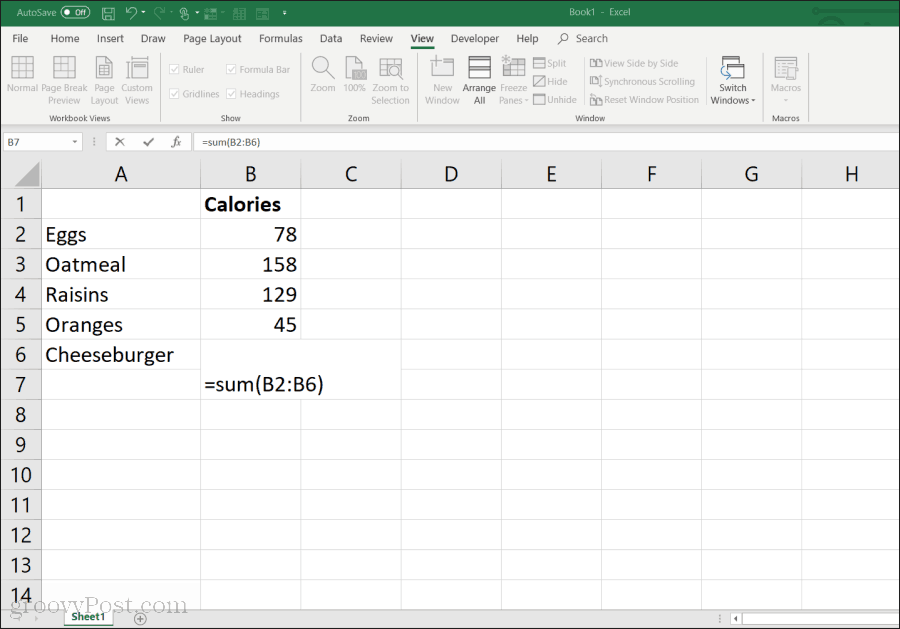
ال معدل تعمل الوظيفة بالمثل. فقط اكتب = متوسط ( في الخلية ، ثم اسحب الماوس لأسفل عمود الخلايا الذي تريد متوسطه.
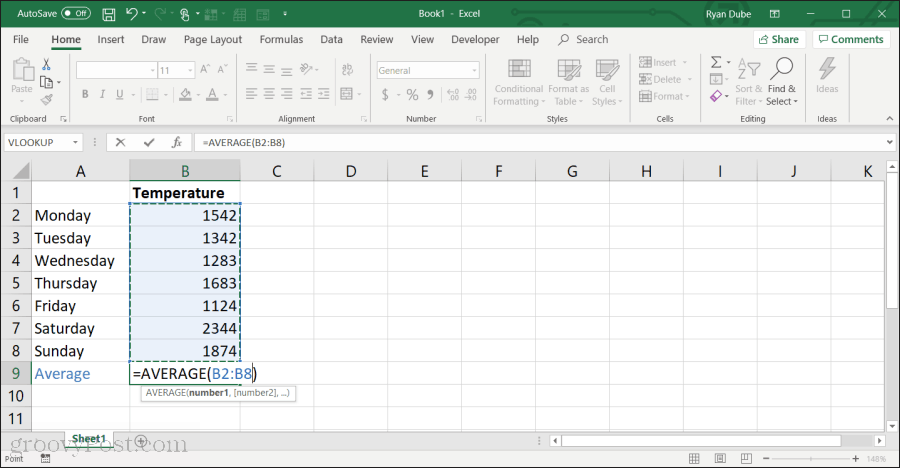
ال دالة MAX مفيد عندما يكون لديك قائمة طويلة جدًا من الأرقام في عمود وتحتاج إلى العثور على أكبر قيمة. اكتب = MAX ( في الخلية ، ثم اسحب الماوس لأسفل عمود الخلايا حيث تريد العثور على القيمة القصوى.
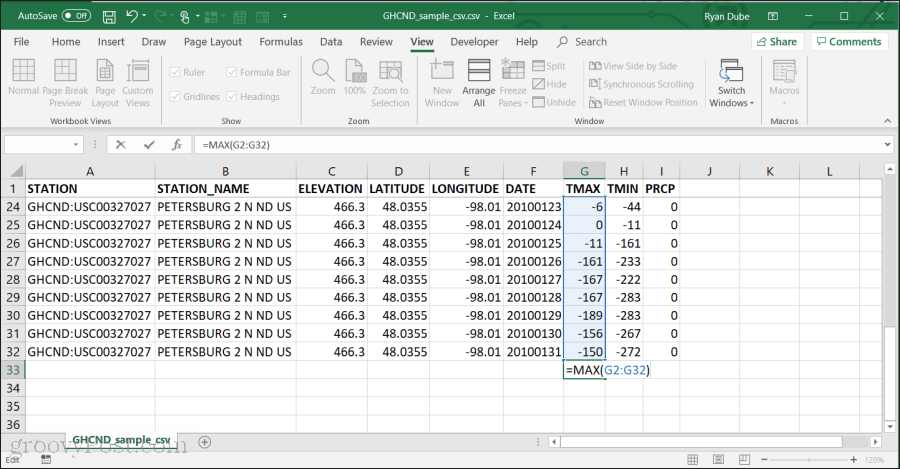
يمكنك أيضا استخدام دالة MIN بالطريقة نفسها تمامًا مثل وظيفة MAX ، باستثناء النتيجة ستكون الحد الأدنى للرقم في القائمة.
ال دالة PRODUCT يعد جيدًا في الأوقات التي يكون لديك فيها رقم أو أكثر تحتاج إلى مضاعفته معًا ، مثل عندما تحسب مبلغًا يمثل نسبة مئوية.
اكتب = المنتج ( في الخلية ، ثم اسحب الماوس لأسفل عمود الخلايا الذي تريد مضاعفته.
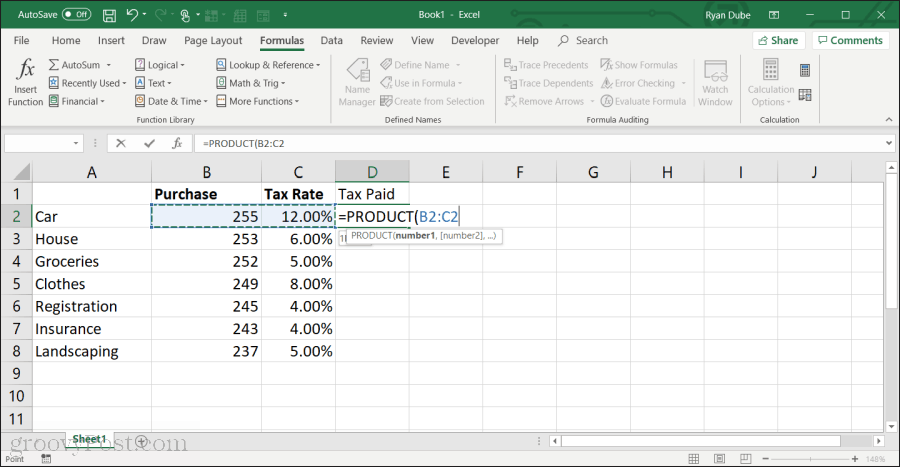
تشبه وظيفة PRODUCT هي SUMPRODUCT وظيفة. لكي تعمل هذه الوظيفة ، تحتاج إلى تحديد قوائم أرقام متعددة في جدول البيانات. بمجرد تحديد أعمدة البيانات المتعددة ، ستضيف الوظيفة كل عمود ، ثم تضرب نتائج كل عمود للإجابة.
ملحوظة: هناك طريقة بديلة لتحديد عناصر متعددة لأداء وظيفة حسابية وهي تحديد العناصر الفردية فقط عن طريق كتابة بداية الوظيفة ، ثم الضغط مع الاستمرار على CTRL مفتاح واختيار الخلايا التي تريد إضافتها أو ضربها في وقت واحد. عندما تكتب ) لإغلاق الوظيفة واضغط أدخل، سيتم عرض النتيجة في تلك الخلية.
وظائف IF المنطقية
عائلة أخرى من الوظائف المفيدة في Excel هي تلك التي تنتهي بـ "IF". يتيح لك هذا إجراء حسابات على الخلايا فقط في حالة استيفاء شروط معينة.
على سبيل المثال ، تخيل أن لديك عمودًا من الأرقام ، ولكنك تريد فقط متوسط الأعداد التي تتجاوز حدًا معينًا. يمكنك القيام بذلك مع متوسط وظيفة.
لاستخدام هذه الوظيفة ، حدد الخلية التي تريد أن تذهب إليها النتائج. تحديد الصيغ من القائمة. تحديد وظائف اكثر من مكتبة الوظائف، ثم حدد إحصائي من القائمة ، وحدد متوسط من قائمة الوظائف.
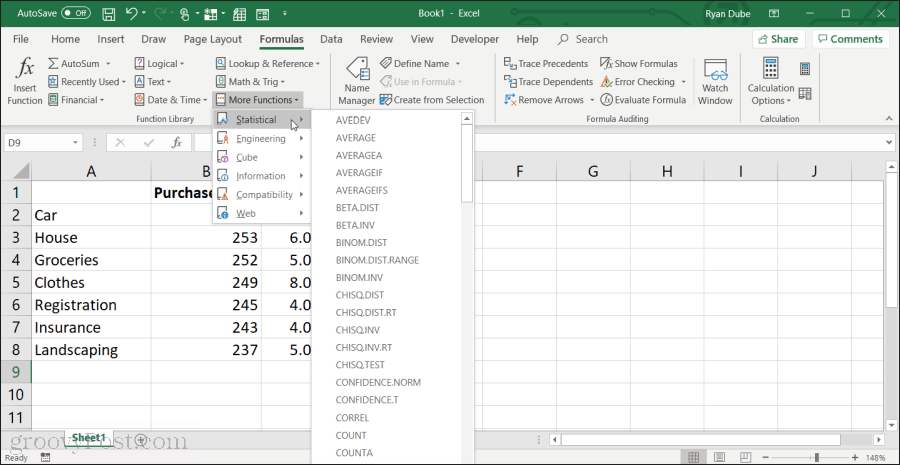
عند تحديد الوظيفة ، تظهر نافذة وسيطات الدالة.
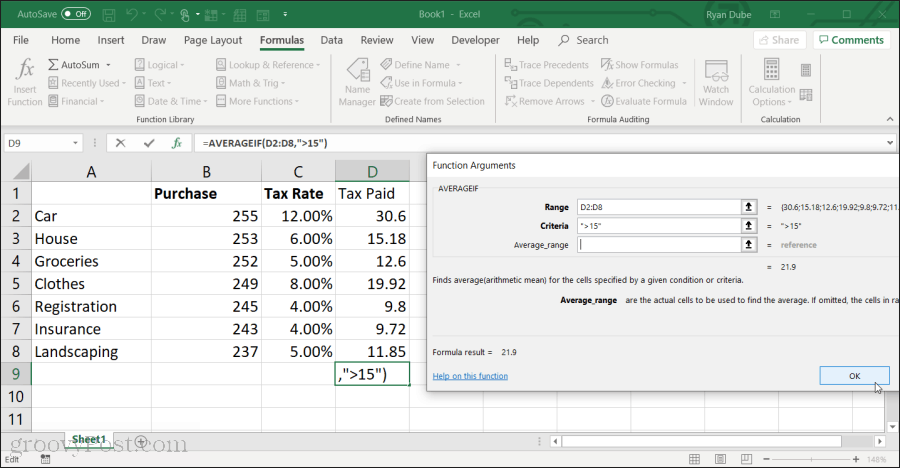
هنا يمكنك تحديد كل حقل ثم تحديد نطاق الخلايا في جدول البيانات لكل حقل. للمتوسطات:
- نطاق: حدد نطاق الخلايا الذي تريد متوسطه.
- المعايير: اكتب مقارنة منطقية بحد. على سبيل المثال> 15 سيبلغ متوسط الخلايا فوق 15 فقط.
ما عليك سوى ملء الحقول الجريئة. جميع الحقول غير العريضة اختيارية.
تتضمن دوال IF الأخرى التي يمكنك استخدامها مع معايير مثل هذه:
- COUNTIF: احسب فقط الخلايا التي تلبي شرطًا.
- COUNTIFS: مماثل لـ COUNTIF ، ولكن يمكن استخدامه لحساب بيانات السلسلة.
- MINIFS: سيتم إرجاع الحد الأدنى للقيمة في نطاق ، فقط العناصر التي تفي بالمعايير الخاصة بك.
- MAXIFS: نفس MINIFS ، ولكنها تُرجع القيمة القصوى في النطاق.
الوظائف المنطقية
بعض وظائف Excel الأكثر فائدة هي الوظائف المنطقية التي تتيح لك مقارنة الخلايا المختلفة إما لإرجاع النتائج بناءً على نتائج المقارنة.
على سبيل المثال ، دالة IF ستفحص ما إذا كانت الخلايا تطابق أي شروط مقارنة تقوم بتعيينها. إذا كانت المقارنة صحيحة ، فسوف يعرض حقل النتيجة أي قيمة تحددها لـ TRUE. وإلا ، فسوف تُرجع أي قيمة تحددها لـ FALSE.
لاستخدام وظيفة IF ، انقر داخل الخلية حيث تريد ظهور النتائج ، ثم اكتب = IF (.
- انقر فوق الخلايا التي تريد مقارنتها بعامل مقارنة بينها. فمثلا أ 2.
- اكتب فاصلة ، متبوعة بالقيمة التي تريد عرضها إذا كانت المقارنة صحيحة. على سبيل المثال ، اكتب "نعم" لإرجاع نعم إذا كانت المقارنة صحيحة.
- اكتب فاصلة أخرى ، متبوعة بالقيمة التي تريد عرضها إذا كانت المقارنة خاطئة.
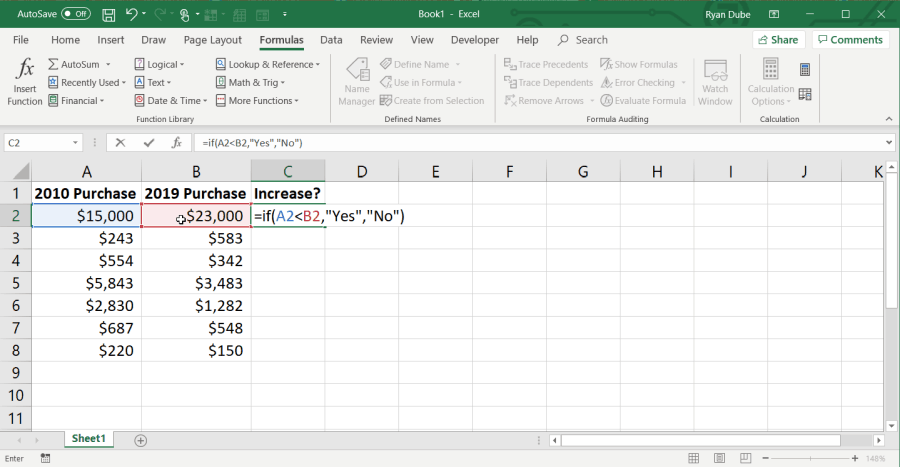
يمكنك ملء العمود بأكمله بالصف الأخير لإجراء نفس المقارنة على جميع الصفوف.
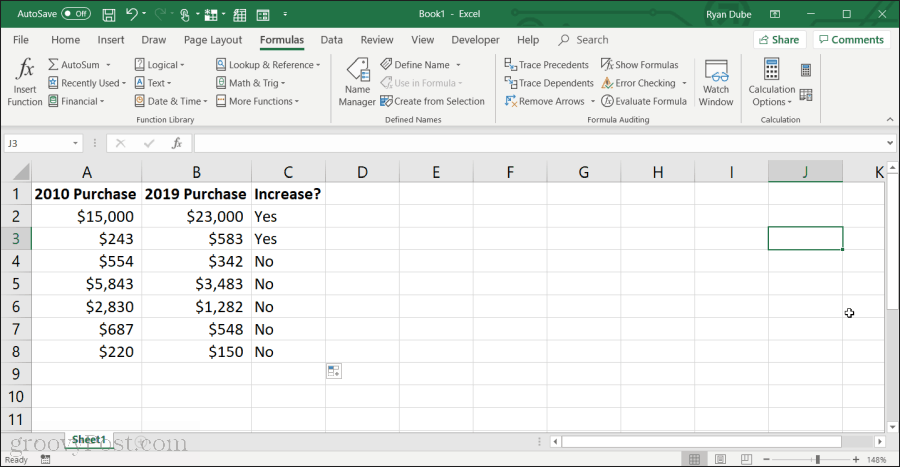
إن الطريقة المتقدمة لاستخدام الدالة IF هي عن طريق تداخل عملية حسابية أخرى في الحقل True أو False. على سبيل المثال ، إذا كانت A2
تشمل الوظائف المنطقية الأخرى في Excel ما يلي:
- و: إذا كانت جميع الخلايا التي تدرجها صحيحة ، فستكون النتائج صحيحة ، وإلا ستكون خاطئة.
- ليس: يمكن استخدام هذه الوظيفة لعكس النتائج في خلية أخرى ؛ صواب إلى خطأ ، أو خطأ إلى صواب.
- أو: إذا كانت أي من الخلايا التي قمت بإدراجها صحيحة ، فإن النتائج ستكون صواب أو خطأ.
- مفتاح كهربائي: يتيح لك هذا إرجاع أي عدد من قيم أو صيغ الإخراج المحددة إذا كان التعبير يطابق أي عدد من القيم المحددة المقابلة.
- XOR: إذا كانت واحدة فقط من الخلايا التي تدرجها صحيحة ، فستكون النتائج صحيحة. إذا كانت جميعها صحيحة أو كلها خاطئة ، فستكون النتيجة خطأ.
ضع في اعتبارك أنه تمامًا مثل عبارة IF ، يمكنك استبدال نتائج الإخراج "False" أو "True" بصيغة أخرى. هذا يجعل الوظائف المنطقية في Excel قوية للغاية.
وظائف النص
هناك عدة مرات في إكسيل قد ترغب في تجميع سلسلة من الخلايا معًا لتشكيل خلية واحدة أطول. أو قد تحتاج إلى التعامل مع قيم السلسلة بطريقة أخرى. يوفر Excel مجموعة متنوعة من صيغ السلسلة التي يمكنك استخدامها في هذه المواقف.
ال دالة CONCAT يتيح لك ربط عدة سلاسل نصية من عدة خلايا مختلفة في ورقة العمل ، في سلسلة واحدة. استخدام هذه الوظيفة بسيط مثل الكتابة = CONCAT ("string1 ″،" string2 ″، "string3"). يمكن أن تحتوي الدالة على العديد من السلاسل التي تحتاجها ، ويمكن استبدال كل سلسلة بالخلية التي تحتوي على السلسلة.
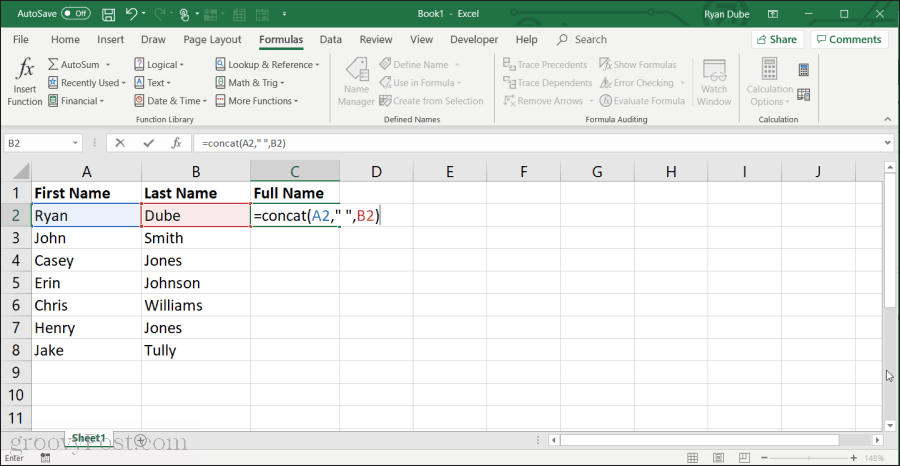
تشمل وظائف السلسلة الأخرى التي يمكنك استخدامها في Excel ما يلي:
- اليسار: إرجاع عدد الأحرف الذي تحدده من الجانب الأيسر للسلسلة.
- حق: إرجاع عدد الأحرف الذي تحدده من الجانب الأيمن للسلسلة.
- MID: استخراج الأحرف من منتصف السلسلة ، معطى للتو
- تقليم: يزيل أي مسافات إما في بداية السلسلة أو نهايتها.
- نص: يحول قيمة من أي خلية إلى نسخة سلسلة من تلك القيمة.
- LEN: إرجاع عدد الأحرف في سلسلة.
استخدام وظائف Excel
هناك وظائف Excel لأي غرض تقريبًا قد تتمكن من الحلم به. أسهل طريقة للتعرف عليها جميعًا هي تحديد قائمة الصيغ ، حدد إدراج دالة، وفي النافذة المنبثقة ، قم بتغيير الفئة للجميع. يمكنك التمرير لأسفل عبر جميع الوظائف المتاحة وقراءة الأوصاف لمعرفة المزيد حول كيفية عمل كل وظيفة.
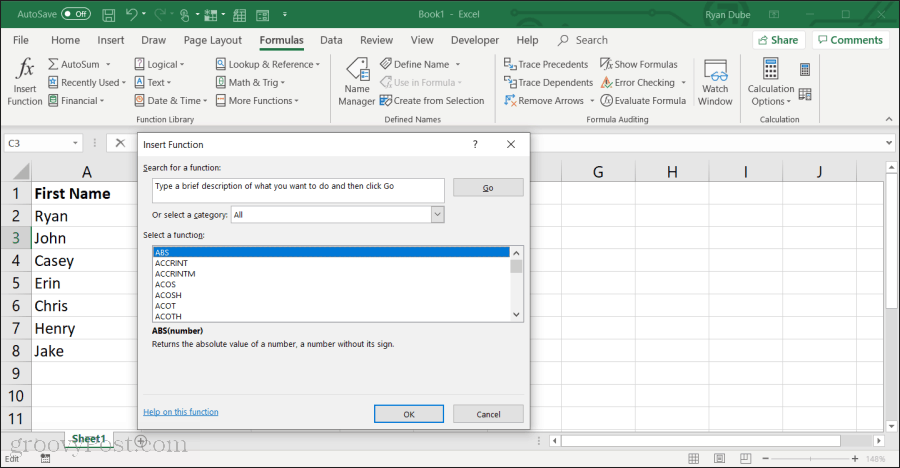
الشيء الجميل في استخدام وظائف Excel هو أنه يرشدك عبر كل معلمة في الوظيفة أثناء استخدامها. بهذه الطريقة ستعرف ما تحتاج إلى إدراجه وعدد المعلمات اللازمة لكي تعمل الوظيفة بشكل صحيح.
بعد فترة ، مع الممارسة ، ستقوم بإعداد قائمة منتظمة من الوظائف التي أنت خبير في استخدامها والتي تلجأ إليها كثيرًا.
